Generación de Nota de Crédito
1. Dar click en el modulo de FACTURACIÓN.

2. Dar click en el submenu FACTURAS.

3. Dar click en el signo de (+).

4. Comenzar a llenar los datos generales de la nota de crédito: seleccionar el cliente, el tipo, serie y la oficina.
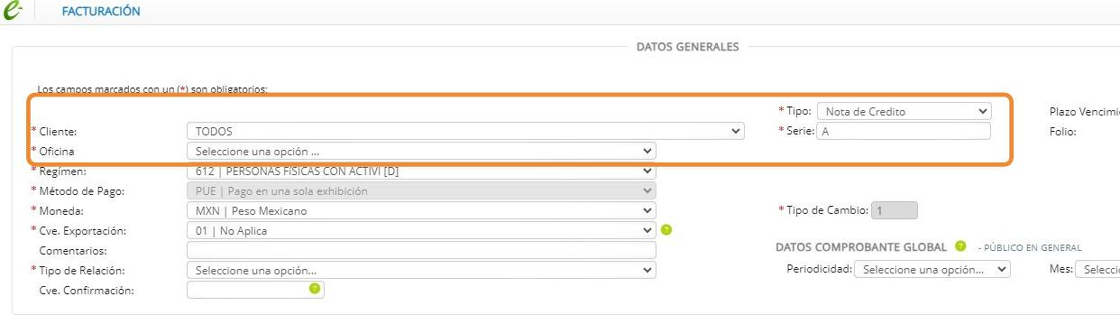
Tip: Si selecciona Nota de Crédito de documentos relacionados deberá seleccionar cuáles facturas e importes incluye esta nota. En el caso por devolución de mercancías se debe describir el producto, cantidad y precio unitario.
5. Seleccionar tipo de relación.

6. Dar click en GRABAR.

7. Una vez que se graba la información general, se despliega el apartado del detalle.
Dar click en el signo de (+).

8. Seleccionar producto / servicio, indicar la cantidad y el precio unitario.
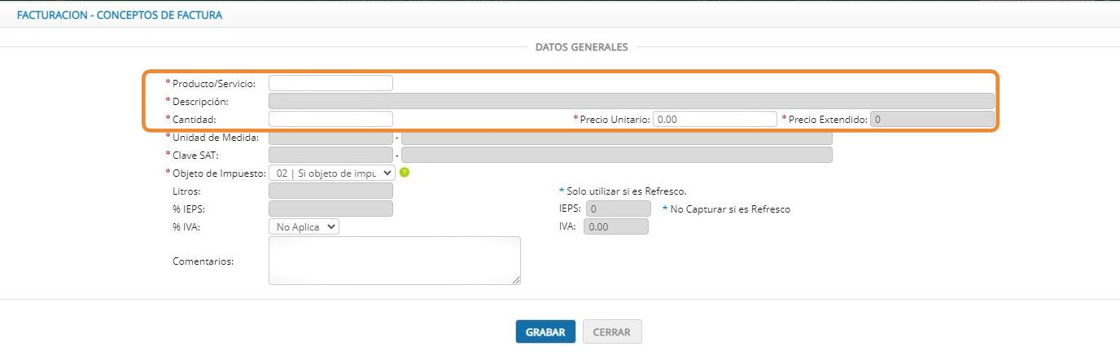
9. Dar click en GRABAR.

10. Localizar la nota de crédito a timbrar y dar click en el botón izquierdo del grid (generar).

11. Se generan los archivos PDF y XML de la nota de crédito.

Tip: Una nota de crédito deberá emitirse para:
- Corregir datos, valores o información de facturación.
- Anular una factura por error.
- Aceptar una devolución por parte del cliente.
- Por un descuento no aplicado.12. Una vez generada la nota de crédito, proceder a enviarla por correo al cliente.
Dar click en el botón del 'sobre' que se encuentra de lado izquierdo del mismo renglón de la nota de crédito para enviar los archivos PDF y XML a su cliente.
Una vez enviada la nota de crédito el sobre se marcará con una palomita color verde.

Cancelación de Nota de Crédito
13. Para cancelar una nota de crédito es necesario dar click en el botón que aparece de lado derecho del mismo renglón.

14. Se genera la nota de crédito cancelada.
¿Le fue útil este artículo?
¡Qué bueno!
Gracias por sus comentarios
¡Sentimos mucho no haber sido de ayuda!
Gracias por sus comentarios
Comentarios enviados
Agradecemos su iniciativa, e intentaremos corregir el artículo